系统:PC
日期:2023-09-16
类别:图形图像
版本:v2023.4.1
Pixelmash中文破解版是一款功能强大的像素绘画软件,这款软件为用户准备了丰富的像素绘画编辑工具,还有动画瓷砖、动画缩放、动画控制等超多动画制作工具,能够辅助用户轻松制作出各种像素动画,适用于像素艺术与游戏、动画等多个设计相关领域。
Pixelmash中文破解版为用户引入了全新的图层系统,能够帮助用户在管理图像与动画时能够更加灵活与清晰,从而有效提高工作效率。
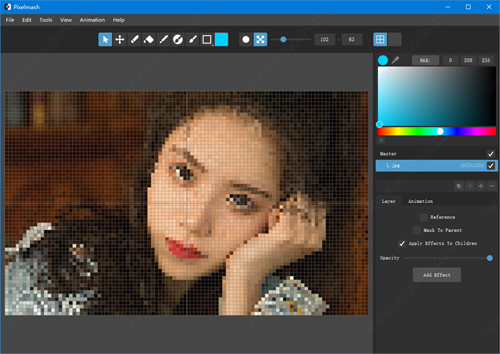
1、开始新绘图或转换图片
顾名思义,该应用程序的特色在于应用像素化效果。由于这是核心功能,因此希望对此情况有所控制。您可以从头开始,从头开始创建像素画,或者尝试转换现有图片,该图片需要采用PAD,JPG,PNG,TIF和TIFF等格式。
2、绘图工具,图层和效果
如您所知,图像分辨率表示宽度和高度上的像素数。这些值将针对加载的图片显示,并可能减少像素数量。图像大小保持不变,但多个像素合并在一起并混合颜色以创建像素效果。
3、图层管理
可以借助绘图工具,橡皮擦,颜色选择器和变换来微调您的工作。图层的可见性可以切换,您可以按一下按钮将所有图层混合。如前所述,该应用程序还带有一些要添加到您的项目中的效果。其中包括禁用部分Alpha,颜色键,自动渐变,自动颜色,限制调色板,着色,轮廓和镜像。作品可以另存为PNG或TIFF图片文件。
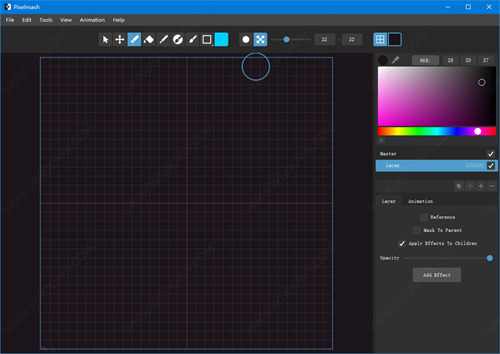
1、就像使用图层变换创建动画一样,而不是逐个像素地绘制每一帧。
2、或者通过将它们应用为图层效果,使轮廓,阴影和抖动变得容易调整。
3、或者轻松创建同一图像的不同分辨率和颜色变体。
4、或者使用图层效果和分辨率滑块将照片或其他高分辨率艺术作品转换为像素艺术。
5、使用图层创建绑定角色,以使关键帧的角色动画更加轻松。
6、创建具有预设置的图层和效果的模板文件,以轻松创建惊人的艺术品。
7、混合并匹配传统的像素完美层和动态分辨率层。
8、当您以高分辨率绘制基础艺术品时,很容易以不同的分辨率制作大量资产。
9、有无数种方式可以组合图层效果,以实现易于编辑的无损像素艺术。
10、导入高分辨率艺术作品,对其进行动画处理,并将图层效果用于轮廓和其他效果。
1、在本站下载解压,得到原程序和crack破解文件;
2、双击“Setup.exe”打开软件;
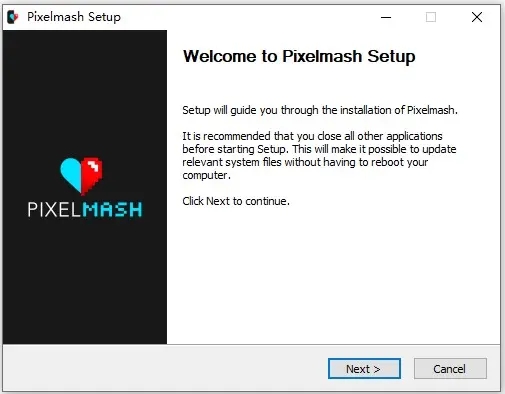
3、选择“i agree”;
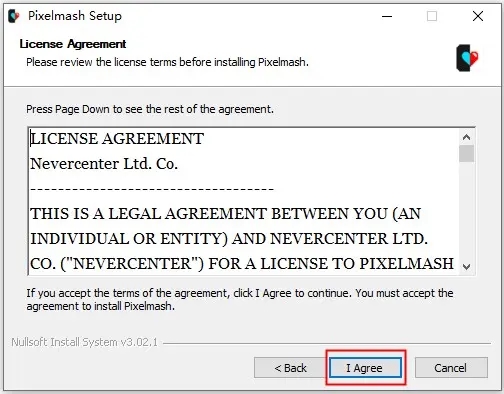
4、选择软件安装路径;
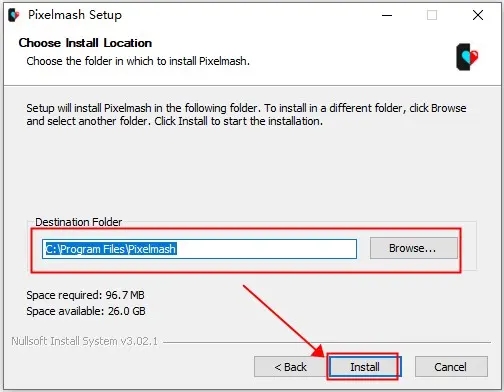
5、依提示直至安装完成,到下图窗口取消勾选运行,直接退出向导;
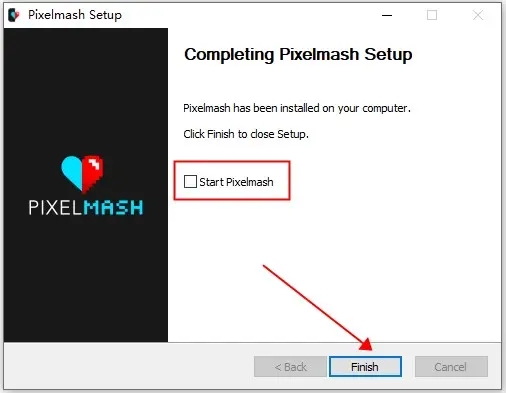
6、将fix文件夹下的“Pixelmash.exe”复制替换到源程序安装目录下;
默认安装目录【C:\Program Files\Pixelmash】
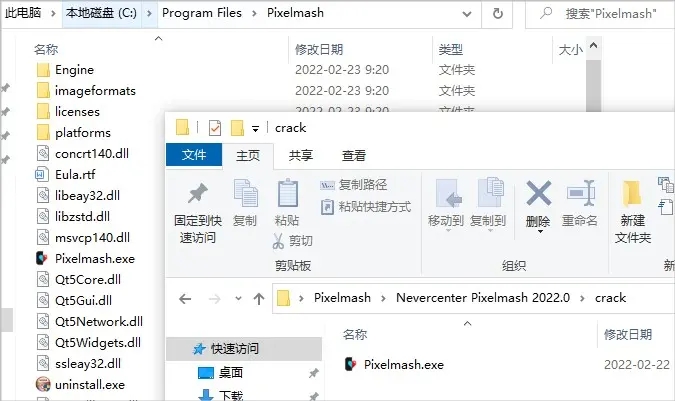
7、至此,软件破解成功,以上就是本次pixelmash的详细安装教程,希望能对您有帮助。
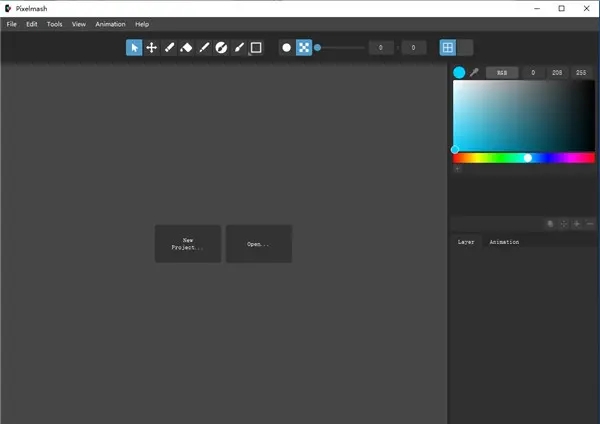
1、下载解压安装,打开pixelmash软件如下图所示,可以新建项目,可以打开项目;
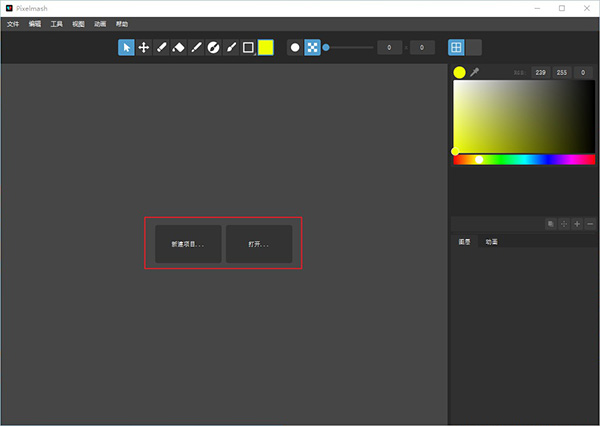
2、新项目的高宽设置,可以默认32*32比例,也可以自己调整,点击OK,继续下一步;
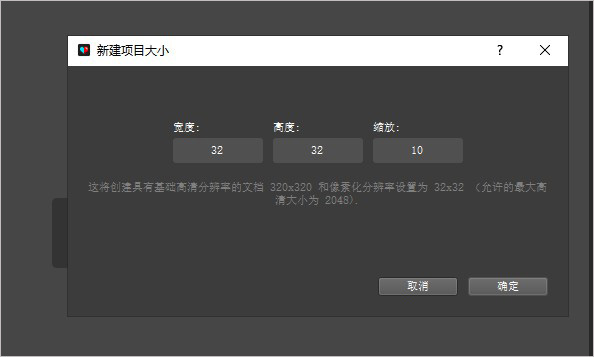
3、点击界面顶部的工具就可以在网格界面绘图,可以添加需要生成的像素,用户可以根据个人喜爱,去一切换工具进行画图,右侧支持更换画笔的颜色;
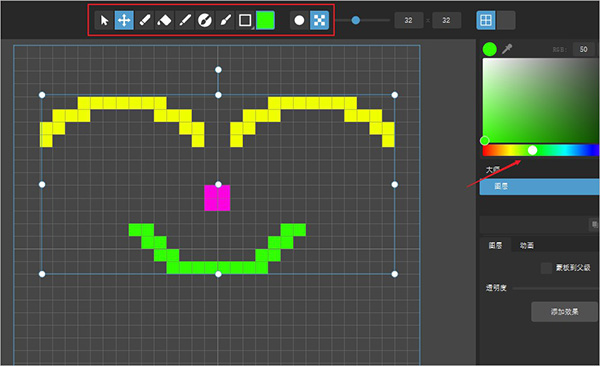
4、另外,pixelmash软件的右下方还可以添加特效功能,可以选择禁用部分Alpha、抖动、噪声、颜色键、自动渐变、自动阴影、自动颜色等;
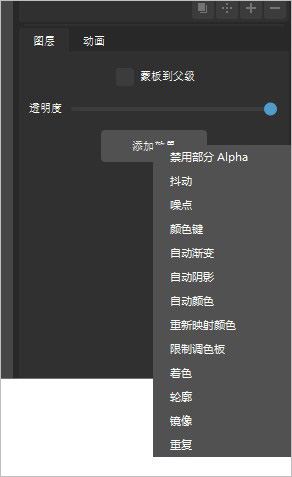
5、点击如何访问网页就可以访问网站,可以查看软件使用教程;
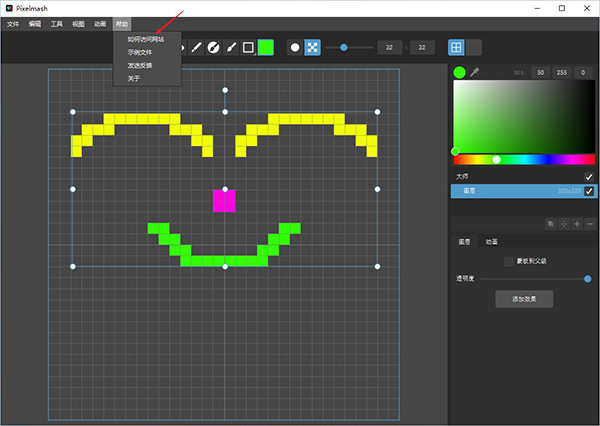
6、支持下一帧、上一帧,点击洋葱皮肤选项,可以自己选择新的显示方案;
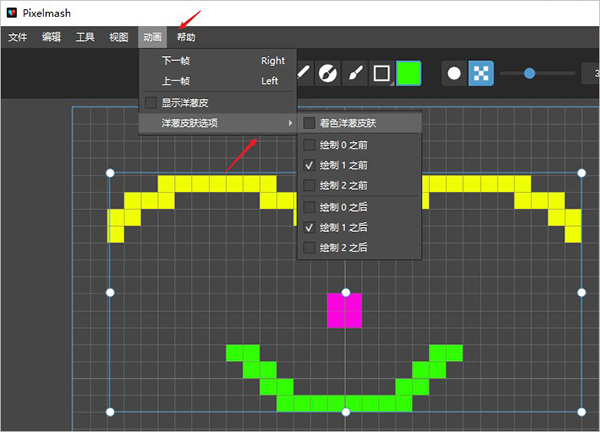
7、绘图工具在这里选择,支持选择工具、变换工具、擦除工具、铅笔工具、蒙面刷工具;
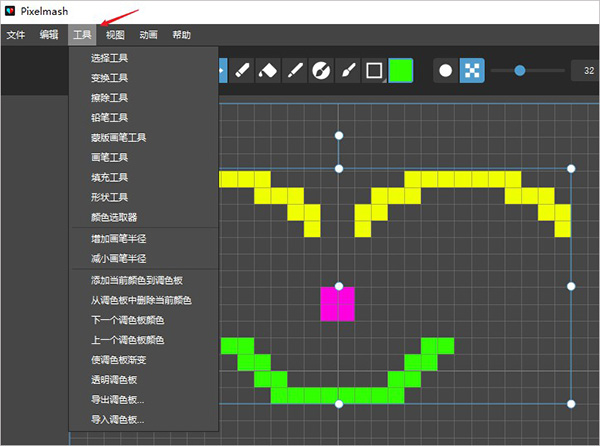
8、最后设置完成后,我们保存图片,也可以点击打开,直接编辑你电脑上其他的文件;
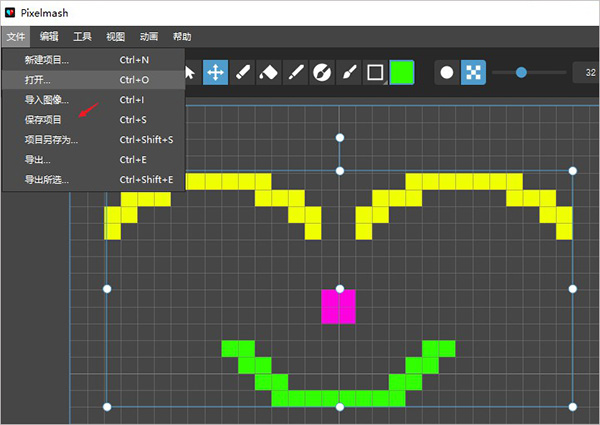
快捷键大全
1、新项目:Cmd / Ctrl + N
在您指定的尺寸中打开一个新的空白Pixelmash文件
2、打开:Cmd / Ctrl + O
打开现有的Pixelmash(PMF)文件或图像
3、导入图像:Cmd / Ctrl + I
将图像导入项目
4、保存项目:Cmd / Ctrl + S
将项目另存为PMF文件
5、将项目另存为:Shift + Cmd / Ctrl + S
将项目另存为新的PMF文件。6、导出图像:Cmd / Ctrl + E
将项目导出为PNG,TIFF JPG,PNG / JPG / TIFF雪碧表或动画GIF。
7、撤消:Cmd / Ctrl + Z
撤消最后一个动作。
8、重做:Shift + Cmd / Ctrl + Z
重做最后一个动作。
9、复制图层:Cmd / Ctrl + C
复制当前图层。
10、粘贴层:Cmd / Ctrl + V
将复制的图层粘贴为新图层。
11、粘贴图层效果:Shift + Cmd / Ctrl + V
将复制的图层效果粘贴到所选图层上。
12、粘贴图层变换:Shift + Opt + V
将复制的图层的变换粘贴到选定的图层上。
13、复制动画帧:选择+ Cmd / Ctrl + C
复制选定的动画帧。
14、粘贴动画帧:选择+ Cmd / Ctrl + V
粘贴选定的动画帧。
热门推荐
更多版本

Pixelmash像素图像生成器下载10.03MB图形图像v2023.4.1
查看
Pixelmash免费版10.03MB图形图像v2023.4.1
查看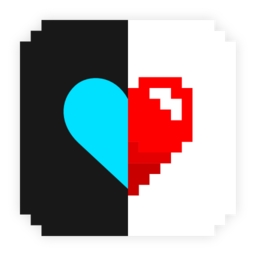
Pixelmash下载13.7MB图形图像v2020.1.0
查看相关应用
实时热词
评分及评论
点击星星用来评分